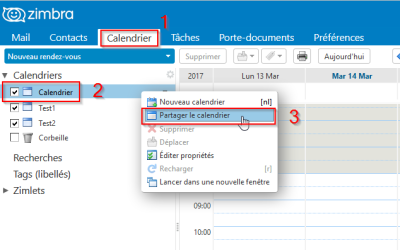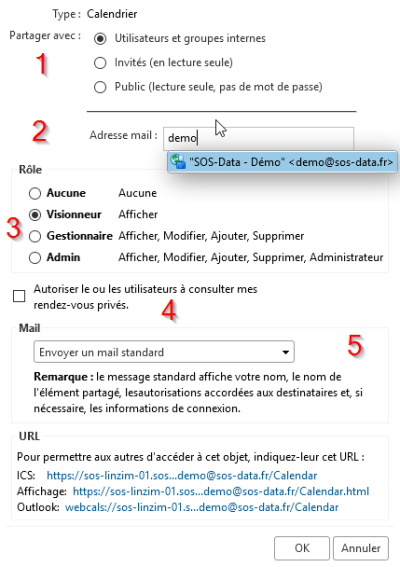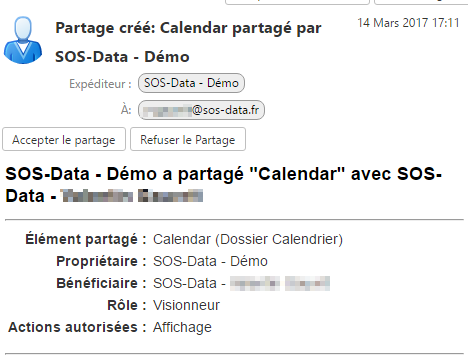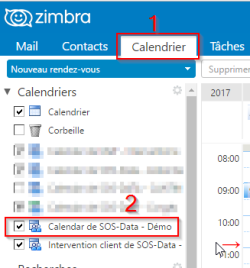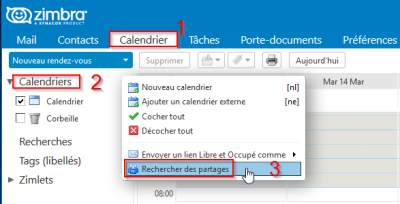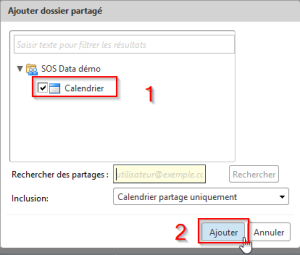Table des matières
Partage de calendrier
Zimbra permet de partager les calendriers à plusieurs niveaux.
Il est possible de choisir à qui le calendrier doit être partagé et quels droits la/les personnes(s) désignée(s) disposeront sur le calendrier. Vous pouvez partager vos calendriers avec des utilisateurs internes et externes.
En partageant votre calendrier, vous autorisez d'autres utilisateurs à consulter ou gérer votre emploi du temps. Vous pouvez choisir de rendre votre calendrier accessible en lecture seule ou d'autoriser quelqu'un à créer des réunions et organiser des invitations.
Partager un calendrier depuis le webmail
- Se connecter au webmail
-
- (1) Partagez votre calendrier avec des utilisateurs et groupes internes (vos collègues) avec des invités ou en public (en lecture seule uniquement)
- (2) Indiquez les adresses e-mail des personnes avec qui vous souhaitez partager votre calendrier
- (3) Lorsque vous partagez vos calendriers avec des utilisateurs internes, vous pouvez sélectionner le type d'accès dont ils peuvent disposer :
- Gestionnaire donne un accès total pour consulter et modifier le calendrier.
- Administrateur donne un accès total pour consulter, modifier, partager et retirer les partages de calendriers.
- Visionneur donne un accès en lecture seule. Les invités externes et le public sont limités à l'accès en lecture seule
Les utilisateurs ayant un accès gestionnaire ou administrateur peuvent créer des invitations à une réunion et les envoyer en votre nom. Ils peuvent également accepter ou refuser des invitations à une réunion en votre nom. Lorsque l'utilisateur envoie un mail en réponse à une invitation de réunion, l'en-tête de ce mail présente le champ De, indiquant l'adresse de l'utilisateur, et une adresse Au nom de, indiquant votre adresse.
- (4) Le calendrier que vous partagez affiche “occupé” quand vous avez un rendez-vous privé mais les détails du rendez-vous ne sont pas affichés. Lorsque vous créez le partage, vous pouvez choisir d'autoriser les groupes ou les utilisateurs internes et les invités externes à voir les détails de vos rendez-vous privés.
- (5) Un mail est envoyé aux personnes invitées, vous pouvez le personnaliser ici si vous le souhaitez
- Cliquez sur OK pour créer le partage et envoyer l'invitation
Accepter un partage depuis le Webmail
Lorsqu'un calendrier est partagé avec vous, vous recevez un mail vous en informant :
Cliquez sur Accepter le partage pour ajouter le calendrier ou sur Refuser le partage si vous ne souhaitez pas y avoir accès.
Lorsque vous acceptez, une nouvelle fenêtre s'affiche. Elle résume les autorisations que vous avez sur le calendrier et vous permet de choisir :
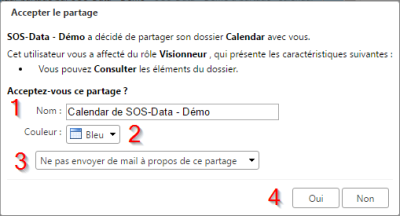
- Le nom du calendrier (1)
- La couleur sous laquelle il sera affiché (2)
- Si vous souhaitez ou pas avertir par e-mail que vous avez accepté le partage
Cliquez sur Oui (4) pour valider
Dans le menu de navigation en haut, cliquez sur le menu “Calendrier” (1). Vous retrouvez le calendrier partagé dans la liste de vos calendriers (2) :
Ajouter un calendrier partagé depuis le Webmail
Lorsqu'un calendrier est partagé avec vous mais que vous n'avez pas reçu de notification par mail, vous pouvez quand même y accéder.
- Se connecter au webmail